Portus是SUSE为Docker Registry(v2)提供的一款开源用户前端和授权管理软件。实现企业私有Docker Registry的用户和权限管理功能,并提供Web界面使得管理员能够更加简易的进行相关操作。可以简单的理解为
Nginx+Portus+Registry = Private “Docker Hub”
- 安全Portus实现私有Docker Registry中所有镜像的权限管理,针对不同的镜像设置不同用户或组的Push和Pull权限。
- 用户管理Portus提供Web界面管理方式,可非常容易的进行用户和组的添加、修改、授权和删除等操作。
- 搜索Portus提供了私有仓库所有镜像的概览,但是也可以通过搜索功能更快找到需要的镜像。
Portus的功能还有很多,如LDAP支持、操作审计等等。
Portus权限管理的安全性和细粒度还算比较高,Repository层面设置不同用户和组的权限,User层面也设置了不同的角色权限,通过多方面的授权实现镜像的安全管理。
个人觉得如果企业内的开发测试环境需要一个私有的Registry的话,Portus不妨一试。
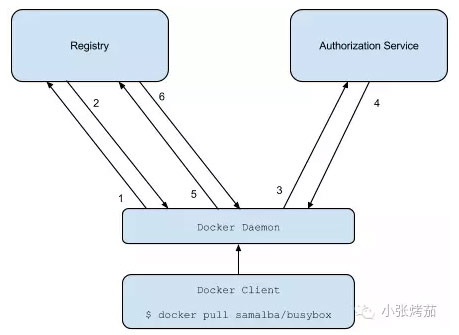
Portus主要职能就是上面的”有关部门”(Authorization Service)了,负责用户请求的验证和授权功能。

私有”Docker Hub“整个环境所需的5个容器均跑在同一台Docker宿主机上,并使用两个Alias实现Portus和Registry的不同访问。
- Docker宿主机:docker04.onlyeric.com
- 容器:
portus_nginx_1: Nginx反向代理服务
portus_registry_1: 私有Registry服务
portus_web_1: Portus的Web服务
portus_crono_1: Portus服务
portus_db_1: Portus数据库服务 - 别名
onlyeric.reg: 用户pull/push操作的镜像服务器
portus.onlyeric.com: 管理员访问的Portus界面
Server: 内网KVM虚机
OS: CentOS 7.2
IP: 192.168.2.14
Docker Engine: 1.11.2
Docker Compose: 1.7.1
Docker Images:
- library/registry:2.3.1
- library/mariadb:10.0.23
- library/rails:4.2.2
- nginx:1.10.1
(rails是构建portus的基础镜像,其他三个顾名思义了)
Alias:
192.168.2.14 onlyeric.reg
192.168.2.14 portus.onlyeric.com
(由于内网没有配置DNS服务器,所以需要在客户端和服务端都添加以上记录到hosts文件)
Docker Engine配置:
“–insecure-registry onlyeric.reg”
Portus容器化部署脚本:
https://github.com/SUSE/Portus.git
(该脚本由SUSE官方提供,旨在方便Portus的开发和测试,也可以用来搭建容器化的Portus环境)
在以上准备工作搞定之后就可以开始进行Portus的部署了。需要的Image可以不用提前准备,因为SUSE提供的部署脚本已含有镜像的下载内容。但是考虑到国内访问Docker Hub经常抽风,个人建议先把镜像给下载或者从哪儿Load过来。
#source “https://rubygems.org”
source “http://rubygems.org”
(国外的服务器无需修改)
# pwd
/root/Portus/nginx/conf.dPortus反向代理配置文件
# vi portus.conf
server {
listen 0.0.0.0:80;
server_name portus.onlyeric.com;
location / {
proxy_set_header Host $host;
proxy_set_header X-Forwarded-Proto $scheme;
proxy_set_header X-Forwarded-Host $http_host;
proxy_set_header X-Forwarded-For $proxy_add_x_forwarded_for;
proxy_redirect off;
proxy_pass http://web:3000/;
proxy_http_version 1.1;
proxy_set_header Upgrade $http_upgrade;
proxy_set_header Connection "upgrade";
proxy_read_timeout 900s;
}
access_log /var/log/nginx/portus.access.log main;
error_log /var/log/nginx/portus.error.log error;
}
registry反向代理配置文件
# vi registry.conf
upstream onlyeric.reg {
server registry:5000;
}
map $upstream_http_docker_distribution_api_version $docker_distribution_api_version {
'registry/2.0' '';
default registry/2.0;
}
server {
listen 80;
server_name onlyeric.reg;
client_max_body_size 0;
chunked_transfer_encoding on;
location /v2/ {
if ($http_user_agent ~ "^(docker\/1\.(3|4|5(?!\.[0-9]-dev))|Go ).*$" ) {
return 404;
}
add_header 'Docker-Distribution-Api-Version' $docker_distribution_api_version always;
proxy_pass http://onlyeric.reg;
proxy_set_header Host $http_host;
proxy_set_header X-Real-IP $remote_addr;
proxy_set_header X-Forwarded-For $proxy_add_x_forwarded_for;
proxy_set_header X-Forwarded-Proto $scheme;
proxy_read_timeout 900;
}
}
(配置文件中使用到的registry和web会在后续的compose文件中做link)
修改compose文件
# pwd /root/Portus/compose # vi docker-compose.yml.template web: build: . command: puma -b tcp://0.0.0.0:3000 -w 3 environment: - PORTUS_MACHINE_FQDN_VALUE=EXTERNAL_IP - PORTUS_DB_HOST=portus_db_1 volumes: - .:/portus ports: - 3000:3000 links: - db extra_hosts: - "onlyeric.reg:192.168.2.14" - "portus.onlyeric.com:192.168.2.14" crono: image: portus_web entrypoint: bin/crono environment: - PORTUS_MACHINE_FQDN=EXTERNAL_IP - PORTUS_DB_HOST=portus_db_1 volumes: - .:/portus links: - db extra_hosts: - "onlyeric.reg:192.168.2.14" - "portus.onlyeric.com:192.168.2.14" db: image: library/mariadb:10.0.23 environment: MYSQL_ROOT_PASSWORD: portus extra_hosts: - "onlyeric.reg:192.168.2.14" - "portus.onlyeric.com:192.168.2.14" registry: image: library/registry:2.3.1 volumes: - /registry:/registry_data - ./compose/registry/portus.crt:/etc/docker/registry/portus.crt:ro - ./compose/registry/config.yml:/etc/docker/registry/config.yml:ro ports: - 5000:5000 - 5001:5001 # required to access debug service links: - web extra_hosts: - "onlyeric.reg:192.168.2.14" - "portus.onlyeric.com:192.168.2.14" nginx: image: nginx:1.10.1 links: - registry - web volumes: - ./nginx/conf.d:/etc/nginx/conf.d ports: - 80:80 extra_hosts: - "onlyeric.reg:192.168.2.14" - "portus.onlyeric.com:192.168.2.14"
修改registry配置文件
# pwd /root/Portus/compose/registry# vi config.yml.template version: 0.1 storage: filesystem: rootdirectory: /registry_data delete: enabled: true http: addr: 0.0.0.0:5000 debug: addr: 0.0.0.0:5001 auth: token: realm: http://EXTERNAL_IP:3000/v2/token service: EXTERNAL_IP issuer: EXTERNAL_IP rootcertbundle: /etc/docker/registry/portus.crt notifications: endpoints: - name: portus url: http://EXTERNAL_IP:3000/v2/webhooks/events timeout: 500ms threshold: 5 backoff: 1s
运行compose-setup.sh自动部署脚本,-e参数后接Registry的Alias
# pwd /root/Portus# ./compose-setup.sh -e onlyeric.reg ########### # WARNING # ###########This deployment method is intended for testing/development purposes. To deploy Portus on production please take a look at: http://port.us.org/documentation.htmlThe setup will destroy the containers used by Portus, removing also their volumes. Are you sure to delete all the data? (Y/N) [Y] Y . . .################### # SUCCESS # ################### Make sure port 3000 and 5000 are open on host onlyeric.reg Open http://onlyeric.reg:3000 with your browser and perform the following steps: 1. Create an admin account 2. You will be redirected to a page where you have to register the registry. In this form: - Choose a custom name for the registry. - Enter onlyeric.reg:5000 as the hostname. - Do *not* check the "Use SSL" checkbox, since this setup is not using SSL. Perform the following actions on the docker hosts that need to interact with your registry: - Ensure the docker daemon is started with the '--insecure-registry onlyeric.reg:5000' - Perform the docker login. To authenticate against your registry using the docker cli do: $ docker login -u <portus username> -p <password> -e <email> onlyeric.reg:5000 To push an image to the private registry: $ docker pull busybox $ docker tag busybox onlyeric.reg:5000/<username>busybox $ docker push onlyeric.reg:5000/<username>busybox
部署的过程主要是使用docker compose来基于编辑好的compose文件启动容器化环境,涵盖portus_web:latest镜像的build以及5个容器的启动。
如果是在国内的网络环境部署的话整个过程非常长,因为portus_web镜像构建的时候需要更新很多软件包。且之前没将需要的images准备好的话,该过程可能会更长。国外服务器的话大概30分钟之内可以搞定。
Docker的魅力就在此了。任何应用不需要过多的安装和配置,拿着镜像启动成容器直接用就行。(部署具体过程日志由于篇幅原因省略)
部署成功后会提示SUCCESS并提供了很多链接和操作说明。这里需要注意的是由于我们使用了Nginx做了Portus和Registry的反向代理,所以在访问应用时后面的端口可以省略。
按照之前的规划:
Portus Web的link为 http://portus.onlyeric.com
Registry为 onlyeric.reg
Portus配置
创建admin帐号
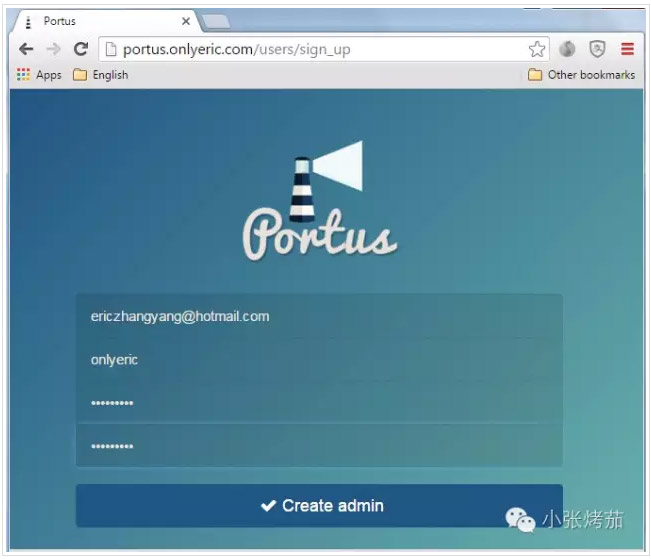
(帐号密码任意设置)
配置Registry
在首次登录Portus的时候会自动弹出配置Registry的窗口
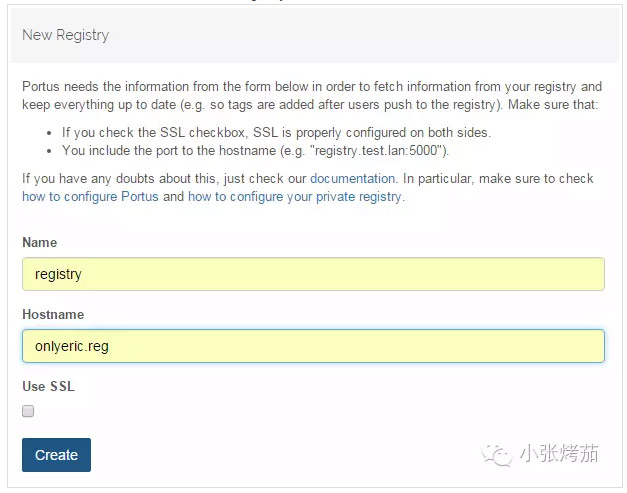
(Name任意,Hostname为onlyeric.reg)
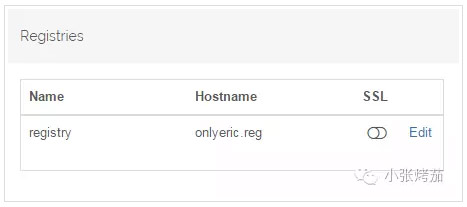
(配置成功后会跳转到如上界面)
# docker login -u onlyeric -p zaq12wsx! onlyeric.reg Login Succeeded (登录成功)
# docker tag busybox:latest onlyeric.reg/onlyeric/busybox:latest (Tag测试所需镜像,REGISTRY_NAME/USERNAME/IMAGE_NAME/IMAGE_TAG)# docker push onlyeric.reg/onlyeric/busybox:latest The push refers to a repository [onlyeric.reg/onlyeric/busybox] 5f70bf18a086: Pushed 8ac8bfaff55a: Pushed latest: digest: sha256:507bc9f5e7844d90c630f141a93b073473e24bd0b27daef574ffa93f97d01181 size: 733 (镜像上传成功)
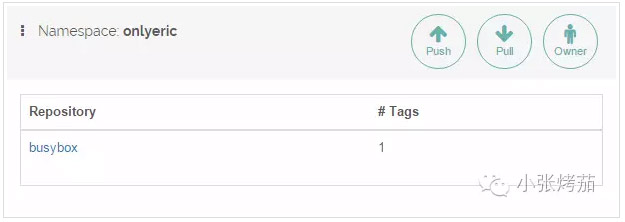
Pull测试
# docker rmi onlyeric.reg/onlyeric/busybox:latest Untagged: onlyeric.reg/onlyeric/busybox:latest (删除原有镜像)# docker pull onlyeric.reg/onlyeric/busybox:latest latest: Pulling from onlyeric/busybox Digest: sha256:507bc9f5e7844d90c630f141a93b073473e24bd0b27daef574ffa93f97d01181 Status: Downloaded newer image for onlyeric.reg/onlyeric/busybox:latest (镜像下载成功)
Admin–>Users–>Create new user
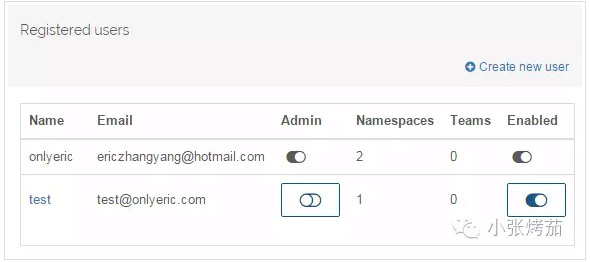
创建用户组
Teams–>Create new team–>”users”
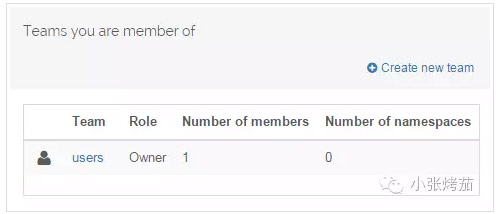
添加用户到组
“users”–>Add members–>Role(Viewer)–>”test”
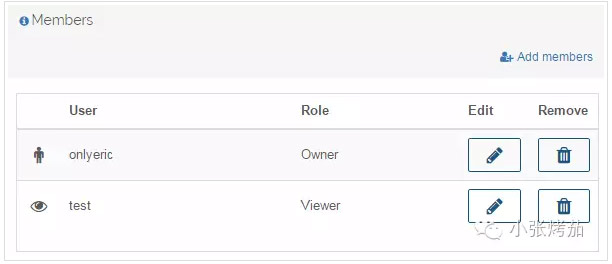
修改Namespace所属组
Namespaces–>”onlyeric”–>Edit namespace–>Team–>”users”

异机测试
测试前提
- 添加hosts文件记录”192.168.2.14 onlyeric.reg”
- 将参数”–insecure-registry onlyeric.reg”配置到异机的Docker并重启服务
# docker login -u test -p zaq12wsx! onlyeric.reg Login Succeeded (登陆成功)# docker pull onlyeric.reg/onlyeric/busybox:latest latest: Pulling from onlyeric/busybox 8ddc19f16526: Pull complete a3ed95caeb02: Pull complete Digest: sha256:507bc9f5e7844d90c630f141a93b073473e24bd0b27daef574ffa93f97d01181 Status: Downloaded newer image for onlyeric.reg/onlyeric/busybox:latest# docker images|grep busybox onlyeric.reg/onlyeric/busybox latest 332de81782ef 3 weeks ago 1.093 MB (下载镜像成功)
至此整个Nginx+Portus+Registry的部署过程及基本配置已经完成。由于此次配置的环境没有SSL相关安全的配置,建议有兴趣的朋友可开发测试环境尝试此环境。
 DockerInfo
DockerInfo
评论前必须登录!
注册